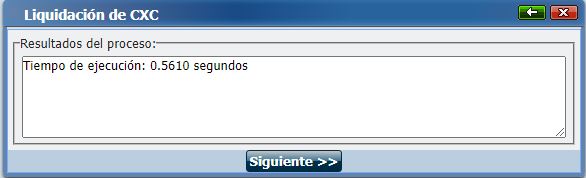Entre a Administración - Nuestra organización - Perfiles de acceso al Sistema y seleccione el perfil de acceso que asignará al usuario que desea que tenga acceso al módulo de recordatorios. Luego seleccione la pestaña Avanzadas 1, apartado cobranza y marque la opción Permite acceso a recordatorios de Cuentas por Cobrar.
Herramientas - Utilerías - Recordatorios CxC
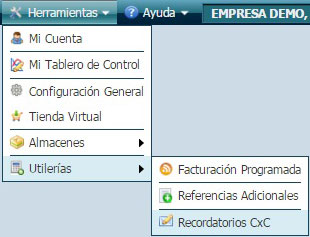
1. Abra el módulo recordatorios CXC.
2. Ingrese la fecha ![]() de las Cuentas por cobrar que desea consultar.
de las Cuentas por cobrar que desea consultar.
3. Dar clic en ![]() para que realice la búsqueda de las cuentas por cobrar que estén próximas a vencer dentro del rango de fecha que le indico.
para que realice la búsqueda de las cuentas por cobrar que estén próximas a vencer dentro del rango de fecha que le indico.
4. Le muestra un listado de las cuentas por cobrar próximas a vencer.
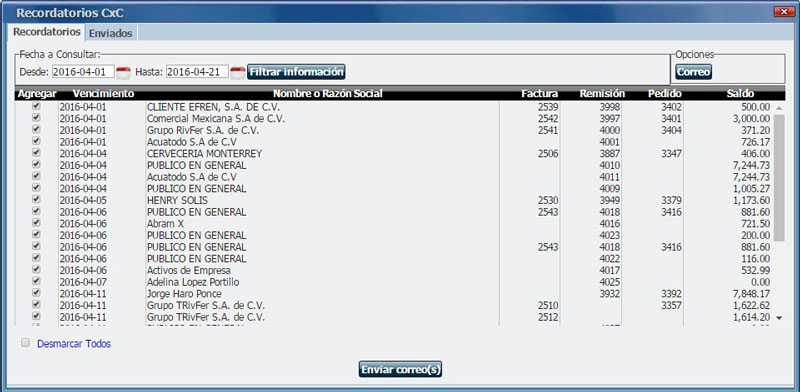
Nota:Al marcar agrupar por "Cliente", en las partidas se muestra la opción de "Marcar para agregar url de descarga de remisión y factura. Se representa con un *. Al enviar el correo, en el formato en las columnas de remisión y factura (solo de las partidas que tienen activa la opción) aparece un icono para descargar dichos documentos.
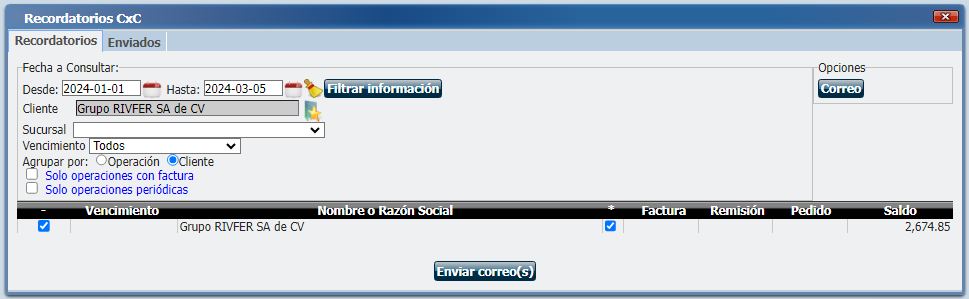
5. Desmarque todos, si es que desea enviar el recordatorio a un solo cliente en específico o si desea seleccionar solo algunos clientes. En caso contrario, si desea enviar a todos los clientes solo desactive la opción desmarcar todos.
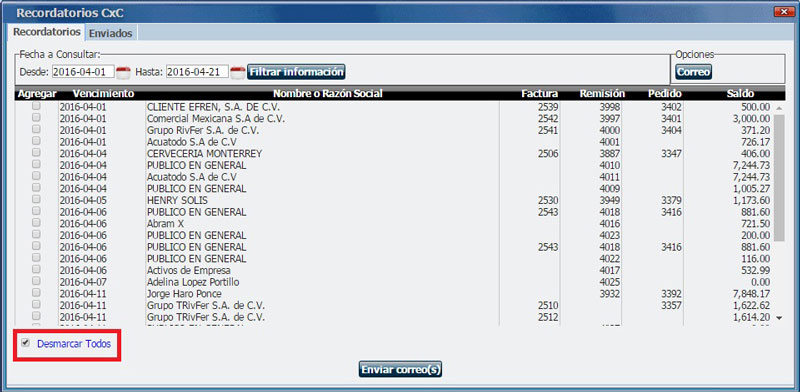
6. Una vez que se seleccionaron los clientes, dar clic en enviar correo.
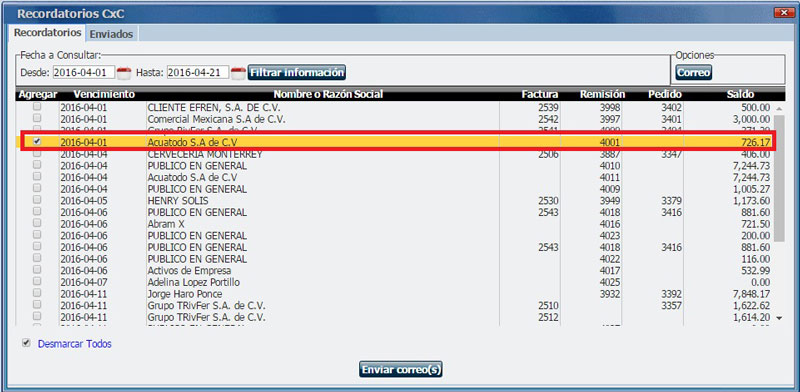
7. Si desea ver un historial de los Recordatorios de las cuentas por cobrar que se han enviado, de clic en la pestaña enviados. En donde podrá ver y eliminar los recordatorios que fueron enviados.
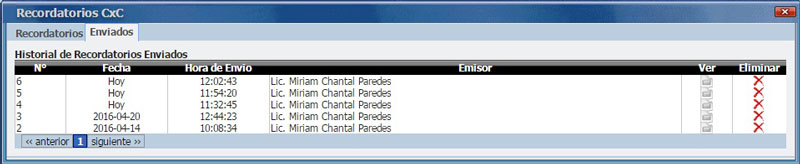
8. De clic en ![]() para ver el reporte de los recordatorios de las cuentas por cobrar que han sido enviados.
para ver el reporte de los recordatorios de las cuentas por cobrar que han sido enviados.
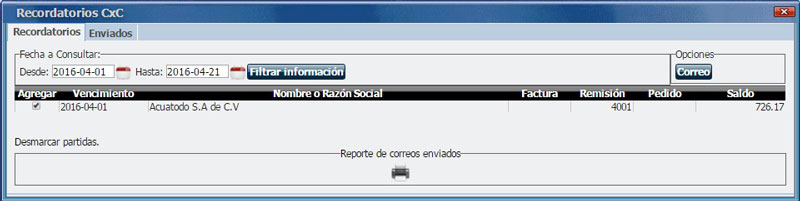

9. De clic en ![]() para personalizar el saludo y firma que tendrá el correo al enviar la cuenta por cobrar.
para personalizar el saludo y firma que tendrá el correo al enviar la cuenta por cobrar.
Asunto: Es el texto que se verá al llegar el correo.
Cliente: Seleccione la opción, si desea que aparezca el nombre del cliente en el correo.
Fecha: Seleccione la opción, si desea que aparezca la fecha de vencimiento de la cuenta por cobrar en el correo.
Mensaje: Es el texto que se verá después del nombre del cliente.
De clic en Enviar para guardar los cambios.
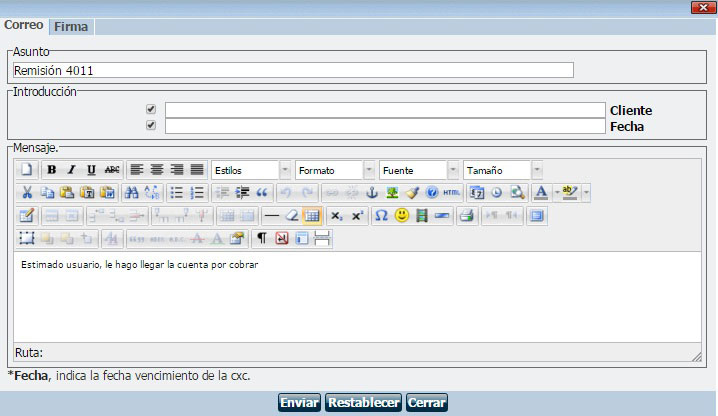
10. De clic en la pestaña firma, en donde determinara el nombre o firma de la persona encargada de enviar las cuentas por cobrar, se mostrará al final del correo. De clic en Enviar para guardar los cambios.
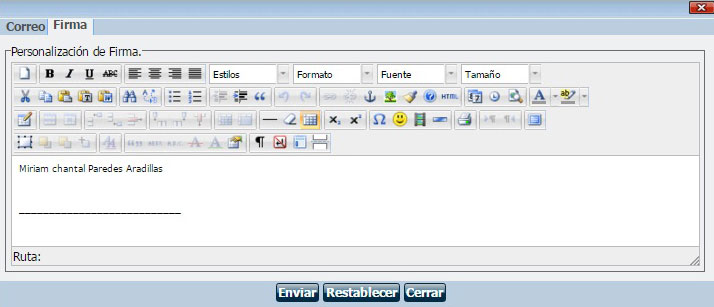
Herramientas - Utilerias - Liquidación de CxC.
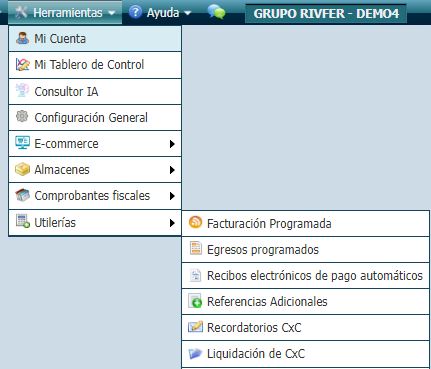
1. Abra el módulo Liquidación de CXC.
2. Empiece a completar los filtros de revisión. Como fecha inicial y final, tipo de operación, Sucursal, Saldo máximo y forma de pago
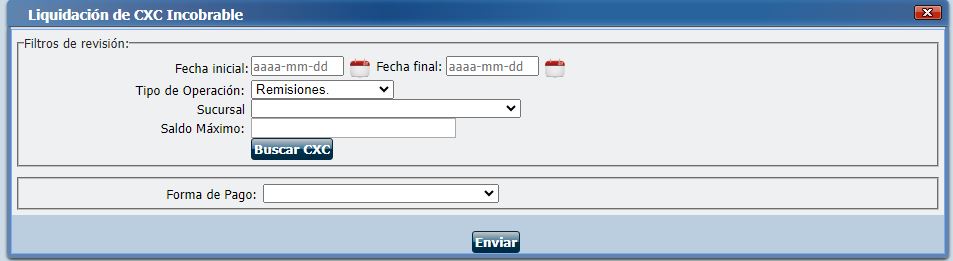
3. Haga clic en ![]() y se mostrarán en forma de lista las CxC que cumplen con las caracteristicas establecidas previamente.
y se mostrarán en forma de lista las CxC que cumplen con las caracteristicas establecidas previamente.
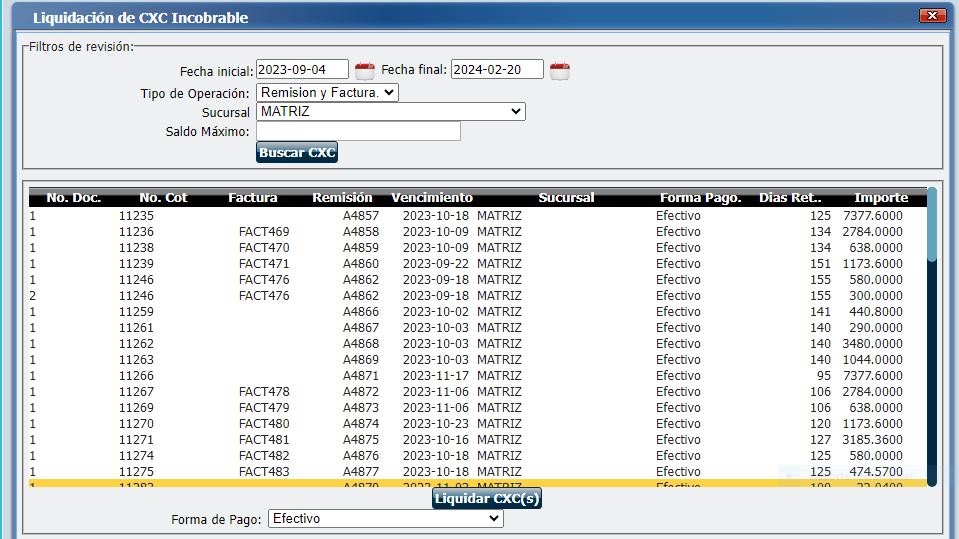
4. Para liquidar todas las CxC de la lista solo debe hacer clic en ![]() .
.
A continuación se muestra la siguiente ventana para comprobar que el proceso fue exitoso.